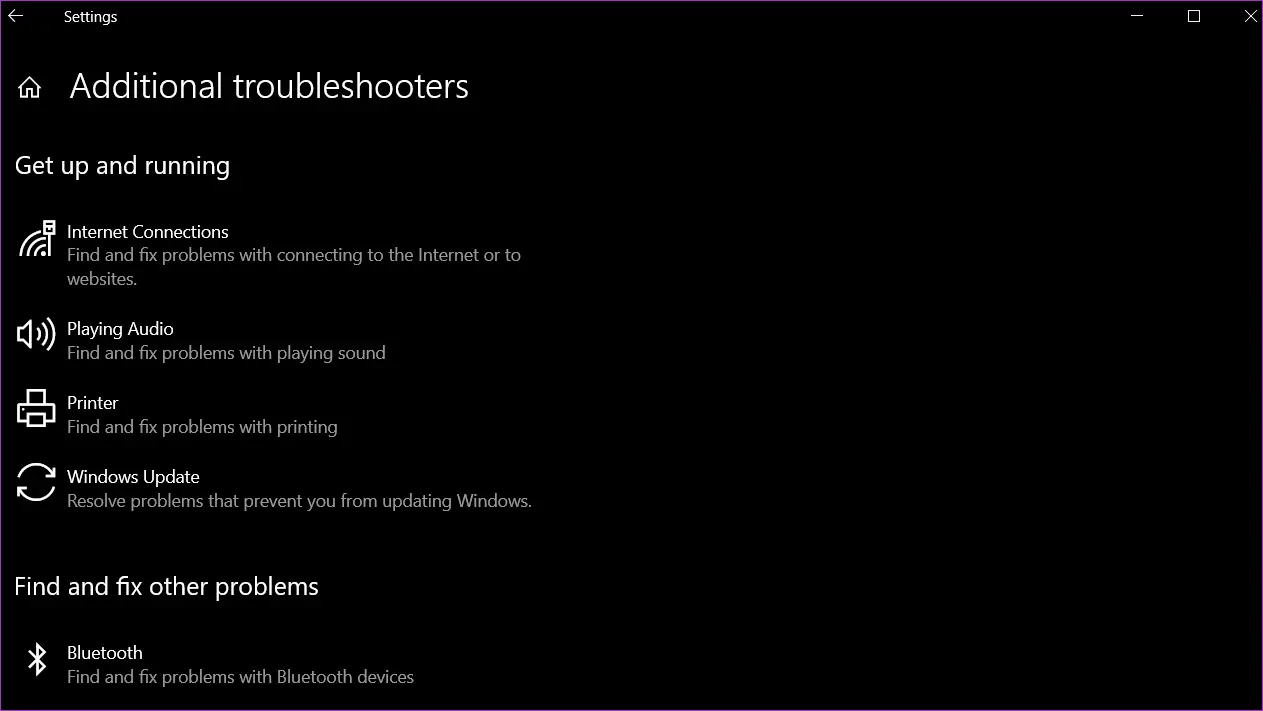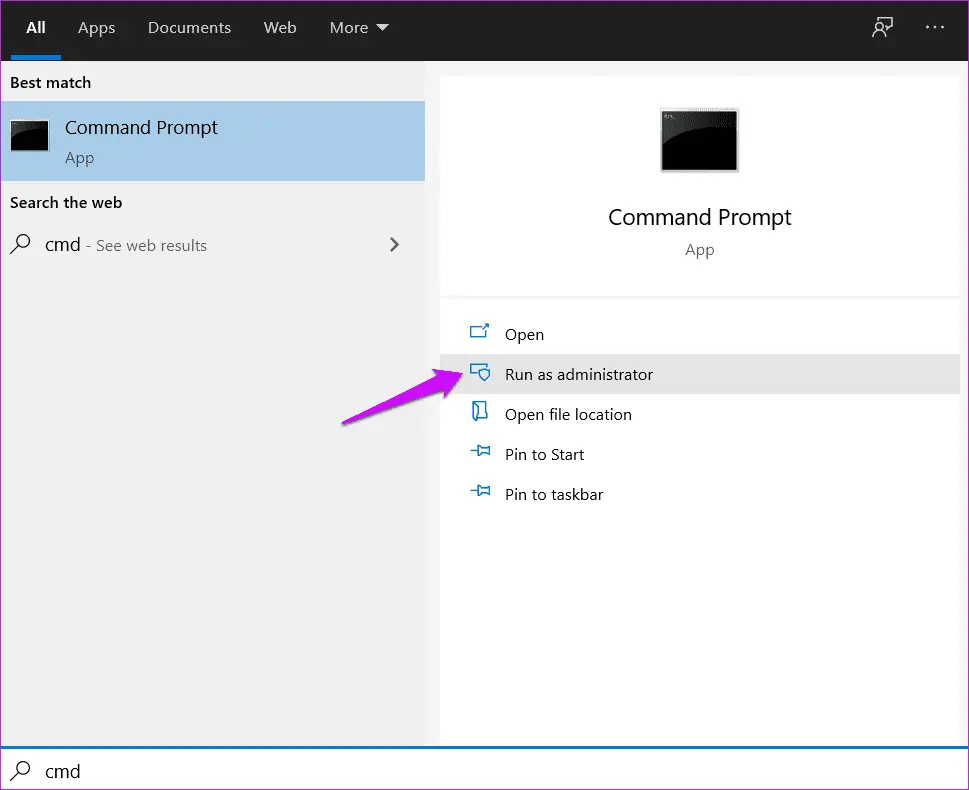رفع ارور 43 کارت گرافیک AMD و انویدیا و رفع مشکل usb code 43
راهنمایی حل کردن مشکلات و ERROR های FORTNITE [پرسش و پاسخ آزاد]
بازی فورتنایت یکی از پرطرفدارترین بازی های ویدیویی تاریخ محسوب می شود که در چند سال اخیر رکوردهای ویژه ای را چه از لحاظ درآمدی و چه از لحاظ پلیرهای فعال از آن خود کرده است. این محبوبیت در ایران نیز بسیار به چشم می خورد. امروز در سایت پلی مگ قصد داریم آموزش رفع ارورها و مشکلات بازی فورتنایت را با شما به اشتراک بگذاریم. این آموزش ها برای تمام کسانی که این بازی را تجربه می کنند به درد بخورد است، چرا که ما تمامی ارورهایی که ممکن است در کنسول پلی استیشن 4 و 5 (PS4 و PS5)، ایکس باکس وان و ایکس باکس سری ایکس (XBOX ONE و XBOX Series X)، نینتندو سوییچ (Nintendo Switch)، موبایل (Mobile) و یا حتی پی سی (PC) برای FORTNITE رخ دهد را مورد بررسی قرار می دهیم.
اسکین بز Goat Simulator 3 به بازی فورتنایت اضافه شد + آموزش…
راهنمایی چلنج های هفته دوم از فصل چهارم Chapter 3 بازی…
راهنمایی چلنج های هفته اول از فصل چهارم Chapter 3 بازی…
همه چیز درباره فصل چهارم از چپتر 3 (Chapter 3) بازی فورتنایت
با راهنمایی حل کردن مشکلات و ERROR های FORTNITE (پرسش و پاسخ آزاد است) همراه سایت پلی مگ باشید.
آموزش رفع ارورها و مشکلات بازی فورتنایت
بعضی از ارورها ارتباط مستقیمی با قدرت سیستم شما دارند پس قبل از آن پیشنهاد میکنم سیستم مورد نیاز بازی فورتنایت (روی متن بنفش کلیک کنید) را بخوانید و با سبک سنگین کردن و یا پرسش در بخش کامنت ها، ببینید اصلا بازی مناسب سیستم شما هست یا خیر. همچنین برخی از ارورها متاسفانه یک دلیل خاص ندارند و ممکن است در این آموزش فقط ما یک روش آن را آموزش دهیم اما سعی ما بر این است تا مقاله آموزش رفع ارورها و مشکلات بازی فورتنایت کامل ترین مقاله ای باشد که در این رابطه وجود دارد؛
همچنین آموزش ها بروزرسانی می شوند.
پرسش و پاسخ آزاد است! با خیال راحت سوالات خودتان را بپرسید
نام ارور (Error) |
معنی ارور – دلیل ارور – زمان هایی ارور که رخ می دهد |
راه حل ها و روش های برطرف کردن ارور |
| ارور bad_module_ info has stopped working |
این ارور زمانی رخ می دهد که درحال بازی کردن باشید | – بازی را روی حالت Administrator اجرا کنید – بازی را از طریق لانچر اپیک گیمز وریفای (Verify) کنید – رزولوشن بازی را تغییر دهید (هر چه پایین تر بهتر)؛ این کار از طریق تنظیمات خود بازی و یا بخش compatibility قابل انجام است – کارت گرافیک خود را آپدیت کنید – ویندوز خود را آپدیت کنید |
| ارور CE-34878-0 | این ارور در کنسول پلی استیشن 4 (PS4) رخ می دهد و زمانی که بازی می کنید بازی کرش می خورد (یعنی از بازی بیرون می افتید) | 1. روی بازی بروید و گزینه Options را بزنید، سپس گزینه Check Update را بزنید (شاید بازی آپدیتی عرضه کرده باشد) 2. به بخش Setting کنسول خود بروید و روی System Software Update بزنید (شاید کنسول آپدیت داده باشد) 3. کنسول پلی استیشن 4 خود را Restart کنید |
| ارور CE-40852-9 | این ارور زمانی رخ می دهد که چیزی در کنسول پلی استیشن 4 روی دانلود باشد | 1. از داشتن حافظه روی کنسول خود مطمئن شوید 2. دی ان اس را تغییر دهید |
| ارور errors.com.epicgames. common.server_error |
مشکلی در اتصال به سرورهای اپیک گیمز وجود دارد | اینترنت یا وی پی ان / فیلتر شکن خود را تغییر دهید |
| ارور DP-6 | این ارور معمولا زمانی رخ می دهد که روی پی سی شما چیزی روی دانلود باشد | برنامه اپیک گیمز لانچر را ببندید و دوباره اجرا کنید |
| ارور IS-BV04 | امکان وریفای و ریپیر کردن بازی فورتنایت وجود ندارد | متاسفانه اگر با این وریفای کردن مشکلتان حل نشد مجبور هستید بازی را از اول دانلود کنید (ترجیحا نسخه بک آپ) |
| مشکل سفید شدن صفحه بعد از اجرا کردن لانچر اپیک گیمز | لانچر اپیک گیمز | 1. هر چه که مربوط به لانچر اپیک گیمز است را از طریق Task Manager ببندید 2. دکمه های Windows و E را همزمان فشار دهید و C:\Users\PC-NAME را بنویسید و اینتر بزنید (در قسمت PC-NAME باید نام پی سی خود را بنویسید) 3. به آدرس زیر بروید (از سمت چپ به راست) و WebCache را پاک کنید AppData\Local\ EpicGamesLauncher\Saved\. 4. وی پی ان / فیلتر شکن وصل کنید |
| ارور SU-PQR1603 | زمانی که لانچر اپیک گیمز را باز می کنید یا می خواهید بازی را اجرا کنید، به شما می گوید Update Failed (یعنی آپدیت انجام نشد) | 1. روی لانچر اپیک گیمز کلیک راست کنید و گزینه Properties را بزنید 2. در قسمت Tab متن -SkipBuildPatchPrereq را اضافه کنید |
| ارور 0 | از شما می خواهد که بازی را دوباره اجرا کنید | – بازی را روی حالت Administrator ویندوز اجرا کنید – از طریق تنظیمات لانچر اپیک گیمز بازی را وریفای کنید – برنامه CMD را باز کنید و دستور sfc/scannow را بنویسید و اینتر را بزنید (ممکن است این عملیات چند دقیقه ای طول بکشد) |
| ارور 91 | 1. پیام دیسکانکت رخ می دهد 2. امکان جوین شدن به پارتی وجود ندارد |
1. از طریق تنظیمات لانچر اپیک گیمز بازی را وریفای کنید 2. پارتی را به حالت خصوصی (Private) تغییر دهید |
| ارور 93 | امکان جوین شدن به پارتی وجود ندارد | – اسکین خود را تغییر دهید – شما یا دوستتان (کسی که لیدر پارتی است) پارتی را به حالت عمومی (Public) تغییر دهد و سپس به آن، بدون اینکه به شما یا طرف مقابل اینوایت ارسال شود جوین شوید – اگر روی کنسول فورتنایت بازی می کنید و این ارور رخ می دهد، از طریق اپیک گیمز نیز با هم دوست (Friend) شوید |
| ارور 500 | امکان اجرا و لانچ کردن بازی وجود ندارد | به نظر می رسد برای این ارور فورتنایت راه حلی وجود نداشته باشد، چرا که گاهی اوقات خود به خود رفع می شود |
| ارور 30005 | مشکلی در آنتی چیت (EasyAntiCheat) وجود دارد | به پوشه آدرس مقابل بروید (از سمت چپ به راست): C:\Program Files (x86)\EasyAntiCheat و فایلی که فرمت sys دارد را پاک کنید فایل EasyAntiCheat_Setup.exe را جهت تعمیر فایل باز کنید (اصطلاحا ریپیر کردن) |
نکته: شما می توانید با کلیک روی متن قرمز «آخرین وضعیت سرور های بازی فورتنایت» دلیل خرابی سرور ها را مشاهده کنید
صحبتی با دوستانی که آموزش رفع ارورها و مشکلات بازی FORTNITE را خوانده اند
در این مقاله سعی شد تا آموزش رفع ارورها و مشکلات بازی فورتنایت با شما به اشتراک گذاشته شود. طبیعتا ارورها و مشکلاتی که بسیار رایج هستند و بیشتر گیمرهای FORTNITE با آن دست و پنجه نرم می کنند در این آموزش از اولویت بیشتری برخوردار هستند. لازم به ذکر است این آموزش هر چند وقت یکبار (با توجه به در خواست و سوالات شما) بروزرسانی می شود و روش ها و ارورهای جدید اضافه می شود.
خرید بتل پس فورتنایت یا خرید ویباکس فورتنایت یا خرید استارتر پک فورتنایت و سایر محصولات فورتنایت از فروشگاه پلی مگ روی متن های رنگی کلیک کنید
آموزش رفع ارورها و مشکلات بازی ها را در سایت پلی مگ دنبال کنید!
نظر شما نسبت به مقاله راهنمایی حل کردن مشکلات و ERROR های FORTNITE [پرسش و پاسخ آزاد] چیست؟
لطفا سوالات خود را (همراه متن ارور یا مشکلی که دارید) در بخش نظرات ارسال کنید.
منبع: سایت پلی مگ
سلام دوستان وقت بخیر
من اخیرا روی سیستم Desktop سیستم عامل لینوکس arch /manjaro نصب کردم و از KDE استفاده میکنم.
- در حال حاضر CPU AMD 3900X هست و به طرز ناجوانمردانه ای فن یا در حال فول اسپید چرخیدن هست ویا هر دو ثانیه سرعتش را کم و زیاد میکنه، در ویندوز مادربرد برای کنترل حالت های مختلف نرم افزار داشت که هم میشد فن را سایلنت کرد و هم CPU را روش کنترل داشت، توی ویندوز هم همین حالت بود آنا با نرم افزار وقتی من تمام هسته های CPU را فعال میکردم و از حالت SINGLE CORE به MULTI CORE تبدیل میشد مشکل حل میشد و همچنین میتونستم فن را بگذارم روی حالت SILENT و یا… آنا اینجا لنگ موندم و نمیدونم چطوری باید این مشکل را حل کنم؟
2.متاسفانه من هیچ صدایی از اسپیکر ندارم و دقیقا نمیدونم خروجی چه دستوری را باید بگذارم تا وضعیت نصب بودن و صدا بررسی شه؟
ارور کد 43 در ویندوز 7 یا ویندوز 10 و 11 معمولاً به کارت گرافیک مربوط میشود. البته گاهی اوقات مشکل usb code 43 است که کمتر اتفاق میافتد. بیشتر مواقع برای رفع ارور کد 43 میبایست درایور کارت گرافیک را آپدیت کرد یا اگر نسخهی اشتباه نصب شده و تنظیمات خاصی مشکلساز شده، ابتدا درایور را به صورت کامل حذف کرد و سپس برای دانلود درایور کارت گرافیک اقدام کرد.
در این مقاله به روشهای رفع خطای کارت گرافیک nvidia و همینطور حل مشکل ارور code 43 کارت گرافیک amd میپردازیم. با ما باشید.
جستجو در سایت:
رفع ارور 43 کارت گرافیک amd
جستجو در سایت:
ارور windows has stopped this device because it has reported problems. (code 43)
ارور code 43 کارت گرافیک
همانطور که اشاره کردیم بیشتر مواقع ارور کد 43 به کارت گرافیک مربوط میشود و گاهی اوقات با توجه به توضیحات کاملتر ارور، متوجه میشویم که مشکل از وسایل USB است. معمولاً ارور windows has stopped this device because it has reported problems. (code 43) داده میشود که کد ارور روشن است اما گاهی ارور با عنوان کوتاهتر و سادهتر نظیر ارور usb device not recognized ظاهر میشود و برای بررسی بیشتر میبایست توضیحات کامل و گزارش باگ سیستم را بررسی کرد تا کد خطا روشن شود.
در این مقاله هر دو حالت را بررسی میکنیم. اگر ارور کد 43 به کارت گرافیک مربوط باشد و به عبارت دیگر مشکلی نظیر عدم شناسایی کارت گرافیک در ویندوز 8 یا ویندوز 10 و ویندوز 11 وجود داشته باشد، روشهای رفع مشکل متفاوت است. البته این ارور در ویندوزهای قدیمی نظیر ویندوز 7 هم نمایان میشود. برای حل مشکل ارور code 43 کارت گرافیک nvidia یا AMD میبایست درایور را آپدیت کرد یا اگر آپدیت کردن پاسخگو نیست، ابتدا درایور را به صورت کامل حذف و سپس از نو نصب کرد.
جستجو در سایت:
حل مشکل ارور code 43 کارت گرافیک nvidia
آپدیت درایور و حل مشکل ارور code 43 کارت گرافیک amd و انویدیا و اینتل
بهترین راه برای اینکه تشخیص بدهید که ارور کد 43 به وسایل USB مربوط است یا کارت گرافیک، باز کردن دیوایس منیجر است. عبارت Device Manager را در منوی استارت سرچ کنید و روی اولین نتیجه کلیک کنید. البته در ویندوز 10 و ویندوز 11 برای باز کردن دیوایس منیجر میتوانید روی آیکون منوی استارت راستکلیک کنید و گزینهی Device Manager را انتخاب کنید.
شاخهی Display adapters را باز کنید تا لیست کارت گرافیکهای سیستم شما ظاهر شود. اگر مشکل مرتبط با کارت گرافیک باشد و به عنوان مثال مشکل آپدیت نشدن کارت گرافیک amd یا انویدیا و یا اینتل باشد یا نسخهی اشتباه نصب شده باشد، علامت تعجب زرد روی کارت گرافیکها مشاهده خواهید کرد. دقت کنید که مدل کارت گرافیک که در این بخش ذکر شده، با آنچه در سیستم شما به کار رفته یکسان باشد. به عنوان مثال اگر کارت گرافیک GTX 1650 خریداری کردهاید، حتماً در این بخش نام آن صحیح درج شده باشد.
برای حذف درایور کافی است روی کارت گرافیک موردنظر راستکلیک کنید و Uninstall device را انتخاب کنید. در پنجرهی باز شده اگر گزینهی حذف نرمافزار کارت گرافیک نیز دیده میشود، تیک آن را بزنید و سپس حذف نصب را تأیید کنید.
پس از حذف کردن درایور، اگر به همراه کارت گرافیک نرمافزار کمکی برای مدیریت بازیها، فیلم گرفتن از بازی و غیره نصب شده، آن را نیز حذف کنید. منظورمان نرمافزاری مثل جیفورس اکسپرینس برای کارت گرافیک انویدیا یا کنترل پنل کارت گرافیکهای ایامدی و اینتل است.
چگونه نرمافزارهای اضافی که با درایور کارت گرافیک انویدیا نصب میشود را حذف کنیم؟
جستجو در سایت:
ارور کد 43 در ویندوز 7
روشن و خاموش کردن و رفع خطای 43 در ویندوز 7 و ویندوز 10 و 11
یک راهکار دیگر برای رفع ارور 43 کارت گرافیک amd و انویدیا و همینطور ارور کد 43 وسایل USB این است که سیستم را خاموش و روشن کنید ولیکن دقت کنید که پس از خاموش کردن، کابل برق و آداپتور لپتاپ را کاملاً جدا کنید. اگر باتری لپتاپ شما از نوع جداشدنی است، آن را جدا کنید.
نکتهی دیگر این است که قبل از وصل کردن سیم برق یا آداپتور، دکمهی پاور را به مدت لااقل 30 ثانیه نگه دارید. این کار برای تخلیه شدن بار الکتریکی خازنها و برخی قطعات الکترونیکی ضروری است.
در نهایت چند دقیقه مثلاً 10 دقیقه سیستم را رها کنید و سپس سیم برق یا آداپتور و نیز باتری لپتاپ را وصل کرده و لپتاپ یا کامپیوتر را روشن کنید.
با طی کردن این مراحل ممکن است ارور usb device not recognized به سادگی حل شده باشد. البته این پیام در صورت خرابی کابل USB یا کثیف بودن و خراب بودن پورت USB نیز نمایش داده میشود و صرفاً یک راهکار خاص ندارد.
جستجو در سایت:
مشکل usb code 43
رفع مشکل usb code 43 با جدا کردن وسایل جانبی
اگر ارور کد 43 در ویندوز 10 یا ویندوز 11 و نسخههای قدیمی ویندوز به وسایل USB مرتبط باشد، یک روش ساده برای حل مشکل این است که وسایل جانبی را از سیستم جدا کنید، حتی موس و کیبورد که از طریق پورت USB متصل شدهاند. اگر مشکل حل شده، روشن است که یکی از این وسایل موجب نمایش ارور کد 43 شده است. میتوانید یکییکی وسایل را وصل کنید تا روشن شود که کدام یک مشکلساز است.
زمانی که مشخص شد کدام وسیله مشکل ایجاد کرده، میتوانید درایور مربوط به آن را حذف و آپدیت کنید. دقت کنید که آپدیت کردن صرفاً با روش ساده و خودکار یعنی استفاده از سرویس آپدیت ویندوز یا دیوایس منیجر انجام نمیشود. میتوانید به سایت سازندهی محصول مراجعه کنید و درایور USB را برای ویندوزی که استفاده میکنید، دانلود کرده و نصب کنید. در واقع دانلود و نصب دستی درایور، یک راهکار مناسب برای رفع ارور windows has stopped this device because it has reported problems. (code 43) در ویندوز است.
جستجو در سایت:
ارور usb device not recognized
استفاده از عیبیاب ویندوز 10 یا ویندوز 11 برای رفع ارور کد 43
ویندوزهای جدید تعدادی ابزار عیبیابی برای حل مشکلات مختلف دارند. برای رفع مشکل usb code 43 و همینطور مشکلات جدیتر نظیر حل مشکل ارور code 43 کارت گرافیک nvidia هم ممکن است ابزار عیبیابی ویندوز پاسخگو باشد.
برای دسترسی به ابزارهای عیبیابی، اپ Settings یا تنظیمات را اجرا کنید و روی Update & Security و سپس Troubleshoot و Additional troubleshooters کلیک کنید. اکنون میتوانید یکی از گزینههای عیبیابی را انتخاب کنید.
به عنوان مثال اگر حدس میزنید که درایور کارت شبکه را اشتباه نصب کردهاید یا اگر با جدا کردن دانگل وای-فای ارور کد 43 ناپدید شده، میتوانید از ابزار عیبیابی اینترنت و شبکه استفاده کنید. به همین ترتیب برای کیبورد و پرینتر و غیره، گزینهی عیبیابی مجزا در نظر گرفته شده است.
روش دیگر برای دسترسی به ابزارهای عیبیابی ویندوز، استفاده از cmd و تایپ کردن دستور است. البته ابتدا میبایست cmd را با دسترسی ادمین اجرا کنید. لذا در منوی استارت cmd را سرچ کنید و سپس گزینهی Run as administrator را انتخاب کنید.
برای عیبیابی دستور زیر را وارد کنید و Enter را فشار دهید:
msdt.exe -id DeviceDiagnostic
و مراحل سوال و جواب و پیشنهادات ابزار عیبیابی ویندوز را دنبال کنید.
جستجو در سایت:
خطای کارت گرافیک nvidia
خطای کارت گرافیک nvidia و amd و پردازنده به دلیل افزایش دما
یکی از دلایل خاص ارور کد 43، بالا بودن دمای کاری است. این مشکل گاهی در مورد کارت گرافیک انویدیا یا کارت گرافیک AMD و همینطور پردازنده اینتل پیش میآید به خصوص اگر کامپیوتر شما فنهای خوبی نداشته باشد و در محیط گرم کار کند و ضمناً مشغول اجرا کردن بازی یا برنامهای باشید که از کارت گرافیک و پردازنده، استفادهی کامل و سنگین میکند.
کاربران حرفهای ممکن است سیستم خنککاری خوبی نصب کرده باشند و برای افزایش سرعت سیستم، CPU و GPU یا به زبان فارسی، پردازنده و کارت گرافیک را اورکلاک کنند. با اورکلاک کردن، دمای کاری بالا میرود و ممکن است سیستم خنککاری قوی نیز پاسخگو نباشد. در این شرایط ممکن است به حل مشکل ارور code 43 کارت گرافیک amd یا انویدیا و یا اینتل نیاز پیدا کنید و رفع مشکل ساده است: میتوانید ولتاژ کاری و سرعت کلاک را کمی کاهش دهید.
برای چک کردن دمای قطعاتی مثل کارت گرافیک و پردازنده، توصیهی ما استفاده از HWiNFO است ولیکن نرمافزارهای زیادی برای این مهم وجود دارد و قبلاً در چند مقاله به معرفی گزینههای مختلف پرداختیم:
بهترین نرمافزارهای بررسی دمای پردازنده و نمایش هشدار افزایش دما
مانیتورینگ دما، ولتاژ و عملکرد کارت گرافیک و اورکلاک کردن به کمک GeForce Experience
آموزش کار با MSI Afterburner، اورکلاک کردن، چک کردن دما و سرعت کارت گرافیک و فن و غیره
جستجو در سایت:
رفع خطای 43 در ویندوز 7
رفع ارور 43 در ویندوز با آپدیت کردن ویندوز
یک راهکار سادهی دیگر برای رفع ارور 43 مربوط به وسایل USB و همینطور کارت گرافیک یا پردازنده و غیره، آپدیت کردن ویندوز است. برای بروزرسانی ویندوز 10 و یا آپدیت کردن ویندوز 11 میتوانید اپ تنظیمات یا Settings را اجرا کنید و روی Update & Security کلیک کنید.
در صفحهی بعدی روی Check for updates کلیک کنید و اگر نسخهی جدیدی منتشر شده یا آپدیتی مربوط به درایورها ارایه شده، آن را دانلود و نصب کنید. در واقع مشکل آپدیت نشدن کارت گرافیک amd و انویدیا و نیز مشکل عدم شناسایی کارت گرافیک در ویندوز 11 یا ویندوز 10، با استفاده از قابلیت آپدیت ویندوز حلشدنی است چرا که فقط خود ویندوز بروز نمیشود بلکه آپدیت درایور کارت گرافیک نیز انجام میشود.
فراموش نکنید که آپدیت کردن دستی درایور کارت گرافیک بهترین روش بروزرسانی درایور کارت گرافیک است.
نحوه آپدیت کردن درایور کارت گرافیک اینتل، انویدیا و ایامدی برای بهینهسازی سرعت اجرای بازیها
جستجو در سایت:
حل مشکل ارور code 43 کارت گرافیک amd
غیرفعال کردن Lucid VIRTU MVP
بعضی از کاربران ویندوز که از نرمافزار Lucid VIRTU MVP استفاده کردهاند، با ارور کد 43 روبرو شدهاند. کار این نرمافزار استفادهی همزمان از دو پردازندهی گرافیکی در سیستمهای مجهز به دو پردازندهی گرافیکی است. به عنوان مثال لپتاپ شما معمولاً پردازندهای دارد که روی قالب پردازنده، یک پردازندهی گرافیکی مجتمع اضافه شده است. در عین حال ممکن است در لپتاپ یک پردازندهی گرافیکی مجزا نیز وجود داشته باشد. در کامپیوترها نیز علاوه بر کارت گرافیک مجزا، معمولاً پردازندهی گرافیکی مجتمع در CPU نیز وجود دارد.
برای حل مشکل ارور code 43 کارت گرافیک اگر از این نرمافزار استفاده میکنید، آن را حذف کنید و بررسی کنید که آیا مشکل حل شده است یا خیر.
جستجو در سایت:
مشکل آپدیت نشدن کارت گرافیک amd
آپدیت کردن بایوس مادربورد برای حل مشکل usb code 43
آپدیت کردن بایوس مادربورد کمتر ضرورت پیدا میکند اما به هر حال گاهی اوقات مشکلات عجیبی در سیستمی رخ میدهد و کاربر با مراجعه به سایت سازنده، متوجه میشود که آپدیت مهمی برای BIOS مادربورد ارایه شده است و باگ مهمی مرتبط با وسایل USB یا اسلاتهای PCIe که کارت گرافیک در آن نصب شده، حل شده است. در این شرایط آپدیت بایوس مادربورد یک راهکار مهم و اساسی در رفع رفع خطای 43 در ویندوز 7 یا سایر ویندوزها است.
دقت کنید که حین آپدیت کردن بایوس، نباید برق سیستم قطع شود! و همینطور ریاستارت کردن و خاموش کردن سیستم مشکلساز است. مراحل آپدیت را دقیقاً طبق دستورالعمل سازنده انجام دهید تا مشکلی برای مادربورد پیش نیاید.
آپدیت کردن بایوس مادربورد لپتاپ یا مینی پیسی نیز امکانپذیر است و مراحل کار شبیه به کامپیوترهای معمولی است.
جستجو در سایت:
عدم شناسایی کارت گرافیک در ویندوز 8
بازگردانی سیستم به چند روز قبل با سیستم ریستور
اگر روشهای قبلی را تست کردهاید و مشکل حل نشده است و چند روز قبل ارور کد 43 در سیستم شما ظاهر نمیشد، میتوانید از سیستم ریستور برای بازگردانی سیستم به چند روز قبل استفاده کنید.
ممکن است در این چند روز، درایوری برای یکی از وسایل USB نصب کرده باشید و مشکلساز شده باشد. یا ممکن است با بروزرسانی درایور کارت گرافیک مشکل ایجاد شده باشد و در واقع نیاز به رفع ارور 43 کارت گرافیک amd یا انویدیا و اینتل داشته باشید. در صورت فعال بودن سیستم ریستور و ایجاد کردن ریستور پوینت، میتوانید کامپیوتر را به چند روز قبل برگردانید و مشکل به راحتی حل میشود. لذا توصیه میکنیم که System Restore را فعال کنید و همواره قبل از آپدیت کردن ویندوز یا نصب کردن نرم افزار و درایور، یک نقطه بازگردانی جدید بسازید تا راه برگشت آسان به وضعیت قبلی هموار باشد.
برگرداندن ویندوز به چند روز قبل با سیستم ریستور
guidingtechسیارهی آیتی